Windows7字体变成乱码怎么办?用户发现在Windows7电脑中字体都变成乱码了,这样是非常影响用户正常使用的。接下来小编给大家带来了两种简单且有效的解决方法,解决后Windows7电脑的字体就是正常显示的。
Windows7字体变成乱码的解决方法:
方法一:
1. 打开“控制面板”。
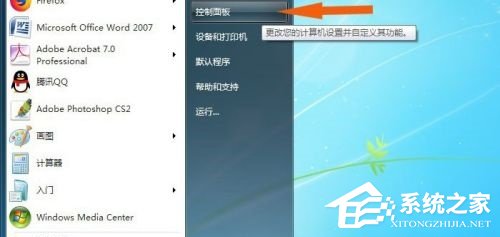
2. 选择“区域和语言”。
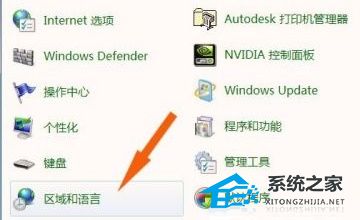
3. 点击“管理”选项卡。
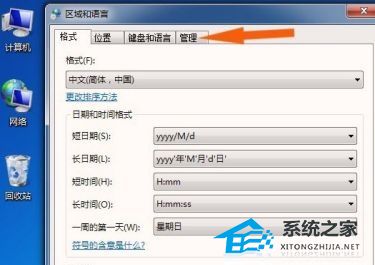
4. 选择“更改系统区域设置”。
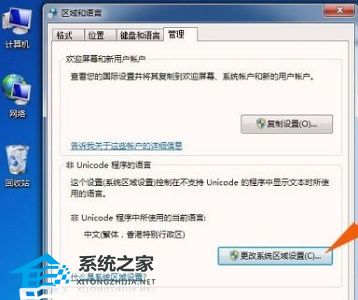
5. 点击当前系统区域设置。

6. 更改为简体中文即可。

方法二:
1. 同样是在控制面板中,选择“字体”。
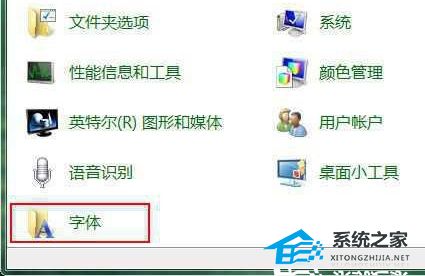
2. 点击左上方的“字体设置”。
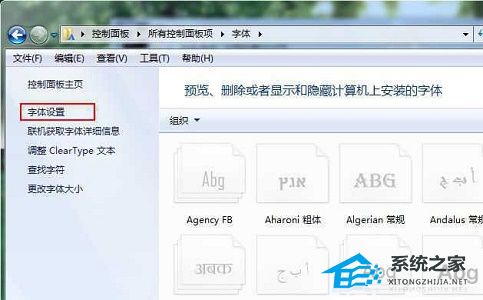
3. 选择“还原默认字体设置”,再点击“确定”即可。
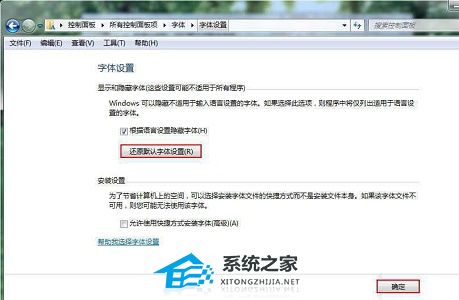
以上就是系统之家小编为你带来的关于“Windows7字体变成乱码的两个解决方法”的全部内容了,希望可以解决你的问题,感谢您的阅读,更多精彩内容请关注系统之家官网。


 时间 2023-10-25 16:56:08
时间 2023-10-25 16:56:08 作者 admin
作者 admin 来源
来源 







